
Pangguna anu sering damel sareng data PDF, kalina ngahindik kaayaan upami anjeun peryogi ngagabungkeun dumasar kana dumasar kana dokumén kana hiji file. Tapi henteu sadayana gaduh inpormasi ngeunaan kumaha ngalakukeunana dina praktékna. Dina tulisan ieu kami bakal nyarioskeun kumaha carana ngadamel hiji dokumén ti sababaraha pdf nganggo pamaca foxit.
File pdf ngagabungkeun pilihan sareng foxit
Berkas sareng pamulihan PDF pisan khusus pikeun dianggo. Software khusus diperyogikeun pikeun dibaca sareng édit dokumen sapertos. Prosés ngédit eusi sorangan béda sareng salah sahiji anu dianggo dina éditor téks standar. Salah sahiji lampah anu paling umum sareng Dokumén PDF nyaéta pikeun ngagabungkeun sababaraha file dina hiji. Kami ngajak anjeun sacara berhandian diri anjeun kalayan sababaraha padika anu bakal ngijinkeun anjeun pikeun minuhan tugas.Métode 1: Cara manual ngagabungkeun dina maca Foxit
Metoda ieu ngagaduhan kaunggulan sareng kalemahan maranéhanana. Kauntungan penting nyaéta sadaya léngkah anu dijelaskeun tiasa dilaksanakeun dina versi pamaca foxit gratis. Tapi memitina kalebet adjustment manual tina téks gabungan. Kitu? Anjeun tiasa ngagabungkeun eusi file, tapi font, gambar, gaya sareng anjeun kedah maén dina cara anu anyar. Hayu urang sadayana.
- Ngajalankeun maca foxit.
- Mimiti, buka file anu anjeun hoyong ngagabung. Jang ngalampahkeun ieu, anjeun tiasa ngirimkeun pérek program nombok "CTLL + O" konci atanapi Klik tombol dina tombol Folder, anu aya di luhur.
- Salajengna, anjeun kedah mendakan lokasi kulawarga ieu dina komputer. Urang milih salah eta heula, saatos urang klik "Buka".
- Urang ngulang tindakan anu sami sareng sareng dokumen kadua.
- Hasilna, duanana dokumen PDF kedah dibuka. Masing-masingna bakal gaduh tab anu kapisah.
- Ayeuna anjeun kedah nyiptakeun dokumen beresih dimana inpormasi ti dua anu sanés bakal ditunda. Jang ngalampahkeun ieu, dina jandela pamaca utama, klik dina tombol khusus, anu urang nyatet dina layar narasot di handap.
- Hasilna, bakal aya tilu tab di daérah damel program - hiji anu kosong, sareng dua dokumen anu kedah digabungkeun. Éta bakal neuteup saperti kieu.
- Saatos éta, angkat kana tab sanés PDF, inpormasi anu anjeun hoyong tingali heula di dokumén anyar.
- Salajengna, urang klik kana keyboard, langit "alt + 6" atanapi pencét tombol anu ditandaan dina gambar éta.
- Laku lampah ieu ngaktifkeun mode pointer dina pamaca foxit. Ayeuna anjeun kedah nyorot plot file anu anjeun hoyong mindahkeun kana dokumén énggal.
- Nalika sempalan anu dipikahoyong dibreored, urang klik dina keyboard gabungan tina "CTRL + C" kenop. Ieu bakal ngantep anjeun nyalin inpormasi anu diperyogikeun kana clipboard. Anjeun tiasa ngintip inpormasi anu dipikahoyong sareng klik dina tombol "Exfer" di luhur maca Foxit. Dina ménu handap, pilih tombol "tiron".
- Upami anjeun kedah nyorot sakabéh eusi jutaan langsung, anjeun kedah sakaligus pencét "CTRL" sareng "tombol dina keyboard. Saatos éta, éta parantos nyalin sadayana janten kana clipboard.
- Léngkah salajengna bakal janten sisipan inpormasi ti clipboard. Jang ngalampahkeun ieu, angkat ka dokumen anyar anu pernah dilakukeun.
- Salajengna, gentos ka modeu anu disebut " Hal ieu dilakukeun nganggo kombinasi tina tombol "Alt ° atanapi Ku Pesen Ikon anu luyu di daérah luhur jandela.
- Ayeuna anjeun kedah nyelapkeun inpormasi. Pencét kana "panyangga" sareng pilih tombol "selapkeun" tina daptar pilihan. Salaku tambahan, tindakan anu sami ngalaksanakeun kombinasi "Ctrl + v" dina keyboard.
- Hasilna, inpormasi bakal diselelek salaku koméntar khusus. Anjeun tiasa saluyukeun posisi na ku ngan saukur nyeret dina dokumen éta. Mencét dua kali di dinya nganggo tombol mouse kénca, anjeun ngajalankeun mode éditan téks. Anjeun peryogi peryogi upami baranahan gaya sumber (Font, Ukuran, indén, rohangan).
- Upami anjeun kasusah nalika ngedit, kami mamatahan anjeun pikeun maca tulisan kami.
- Nalika inpormasi ti hiji dokumen disalin, anjeun kedah langkung transfer inpormasi tina file PDF kadua.
- Kuksi ieu saderhana pisan dina hiji kaayaan - upami henteu aya gambar atanapi tabel dina sumber. Kanyataanna yén inpormasi sapertos kitu ngan saukur disalin. Hasilna, anjeun kedah nyelapkeun deui diri kana file gabungan. Nalika prosés ngédit téks anu diselapkeun parantos réngsé, anjeun ngan ukur bakal ngahemat hasilna. Jang ngalampahkeun ieu, kantun kongok kombinasi "CTRL + S.R. Dina jandéla anu muka, pilih tempat kanggo nyalametkeun sareng nami dokumen. Saatos kitu, klik tombol "Simpen" dina jandéla anu sami.
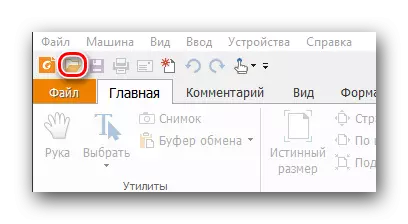


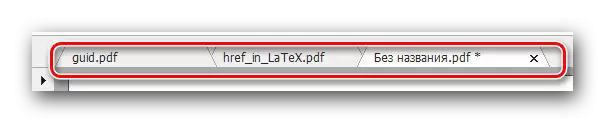



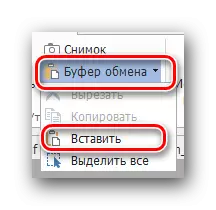
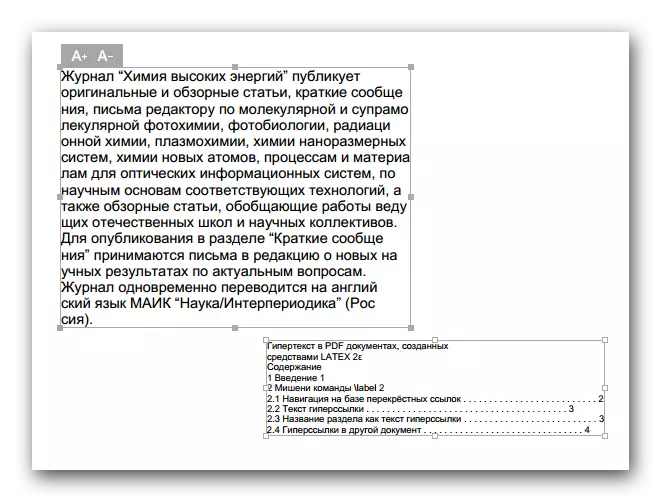
Maca deui: Kumaha édit file PDF dina pamaca foxit
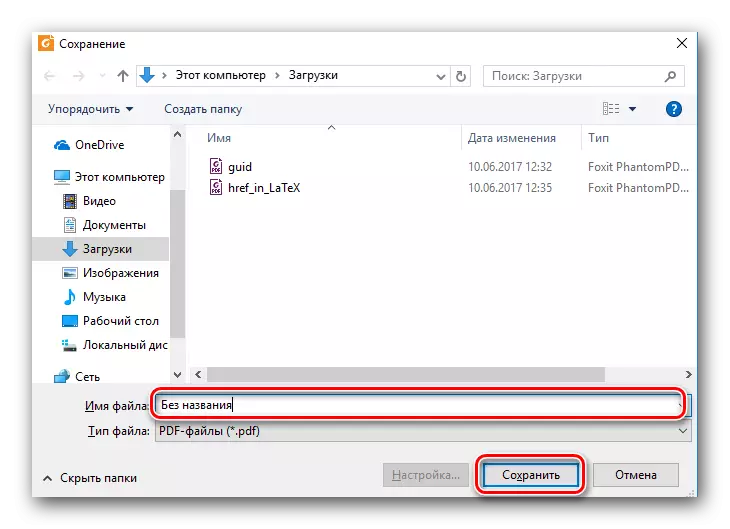
Metoda ieu lengkep. Lamun kasebat anu kasejali pikeun anjeun atanapi dina sumber sumber aya inpormasi grafik, kami nyarankeun anjeun ngalaleukeun diri sareng metode anu langkung saderhana.
Métode 2: Nganggo Foxit PhantompDf
Program anu ditangtukeun dina judul mangrupikeun reditor universal tina file PDF. Produkna ngan saukur pamaca dimekarkeun ku rubah. Karugian utama rubah PhantompDf nyaéta jinis distribusi. Éta bisa dianggo gratis ngan 14 dinten, saatos anjeun kedah mésér versi-program anu lengkep tina program ieu. Nanging, nganggo Foxit phantompf, ngagabungkeun file PDF pikeun hiji ngan tiasa aya dina sababaraha klik. Sareng aya masalah kumaha dokumén voluminous bakal sareng eusi naon. Program ieu bakal ngatasi sadayana. Ieu naon prosésna sapertos kitu dina prakték:
Unduh Foxit PhantompDf ti situs resmi
- Jalankeun foxpdf anu dipasang sateuacana.
- Di pojok kénca luhur kami pencét tombol "File".
- Di sisi kénca jandela anu muka, anjeun bakal ningali daptar sadaya tindakan anu digunakeun pikeun file pdf. Anjeun kedah angkat ka "Jieun".
- Saatos éta, ménu tambahan muncul di bagian tengah tina jandela. Éta ngandung setélan pikeun nyiptakeun dokumen énggal. Pencét dina senar "sababaraha file".
- Hasilna, kancing sareng persis nami anu sami sareng senar anu ditangtoskeun muncul di beulah katuhu. Pencét tombol ieu.
- Jandéla kanggo ngarobih dokumén bakal némbongan dina layar. Anu mimiti, anjeun kedah nambihan kana daptar panginten yén bakal terus aya Amérika. Jang ngalakukeun ieu, klik tombol "Tambah Ahli", anu tempatna di luhureun jandela.
- Menu turun-turun, anu bakal ngantep anjeun milih sababaraha file tina komputer atanapi geura frasa dokumén PDF pikeun ngagabung. Pilih pilihan anu diperyogikeun dina kaayaan.
- Teras, Jandén A dokumsi dokumen dokumojus didaptarkeun. Urang lebet kana folder dimana data anu diperyogikeun disimpen. Pilih aranjeunna sadayana sareng klik tombol "Buka".
- Nambahkeun tombol "ka handap" sareng "" anjeun tiasa ngartikeun nami inpormasi dina dokumen anyar. Jang ngalampahkeun ieu, kéngingkeun file anu dipikahoyong, teras pencét tombol anu pakét.
- Sanggeus éta, nyetél tanda di payun parameter ditandaan dina gambar di handap.
- Nalika sadayana siap, pencét tombol "ngarobih" di handapeun jandela.
- Saatos sababaraha waktos (gumantung kana polumeu file), operasi kombinasi bakal réngsé. Geuwat dokumen bakal muncul kalayan hasilna. Anjeun ngan ukur tiasa pariksa deui sareng Simpen. Jang ngalampahkeun ieu, pencét kombinasi standar bagian "CTRL + S.
- Dina jandéla anu némbongan, pilih polder dimana dokumén gabungan bakal disimpen. Kami ngadaptarkeun nami éta sareng klik tombol "Simpen".


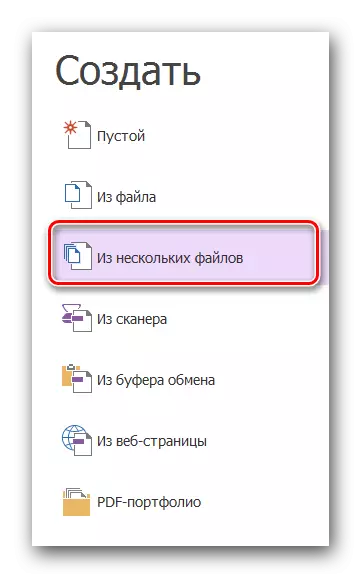
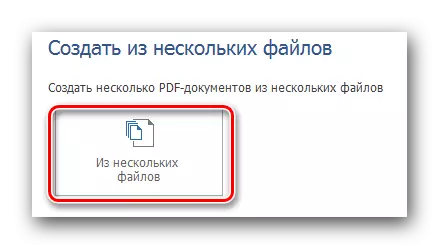


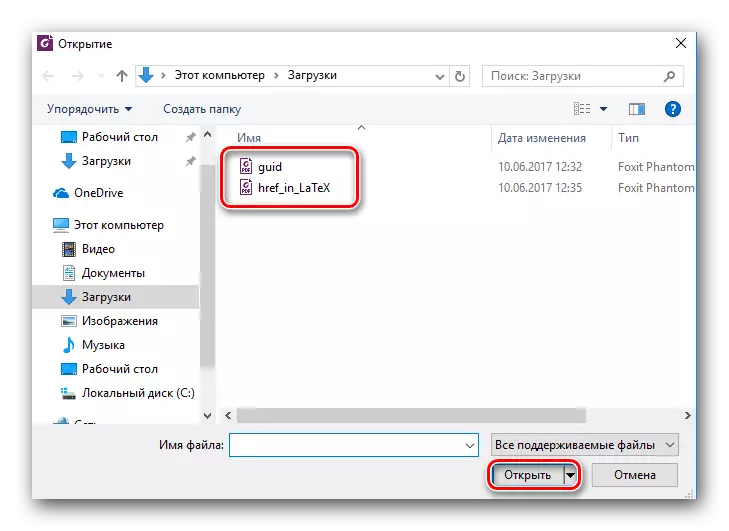
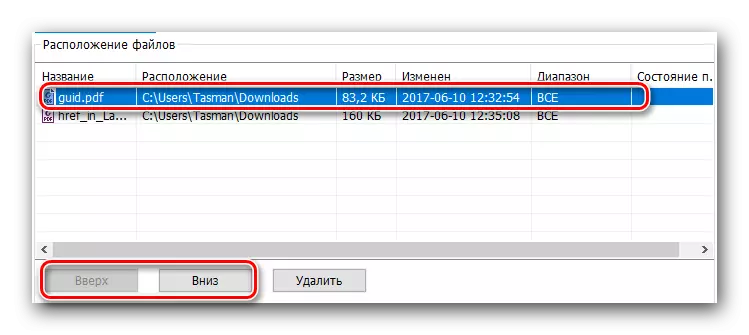



Metoda ieu diladaskeun tungtung, sabab akibat anu dipikahoyong.
Bagian cara sapertos anjeun tiasa ngagabungkeun sababaraha pdf kana salah sahiji. Jang ngalampahkeun ieu, anjeun ngan ukur peryogi ngan hiji produk foxit. Upami anjeun peryogi saran atanapi ngajawab patarosan - nyerat dina koméntar. Kami bakal resep ngabantosan anjeun kalayan inpormasi. Kelingan yén salse parangkat lunak anu ditangtukeun aya ogé analog anu ngamungkinkeun anjeun terbuka sareng ngédit data dina format PDF.
Maca deui: Kumaha kuring tiasa muka file PDF
